玩游戏丢失dll文件怎么办?
很多用户都会遇到dll文件缺失的错误,一般该错误会在用户玩游戏的时候弹出错误提示框,然后游戏会自动退出,有用户计算机中提示的是:“没有找到d3dxx_xx.dll、XINPUT1_x.dll、MSVCxxx.dll、MFCxxx.dll、PhysXLoader.dll、xlive.dll、steam_apixx.dll,因此这个程序未能启动。”解决此类问题也很简单,只要下载错误提示同名文件放在系统目录即可解决。
● 丢失d3dxx_xx.dll、XINPUT1_x.dll
这大概是最常见的游戏报错了,从文件名大概可以才出来,这是DirectX(Direct 3D)的相关文件,比如d3dx9_26.dll,它就是DirectX 9里面的一个文件。同样来自DirectX的问题还有XAudiox_x.dll、DXError.log、0xc000007b等报错方式。
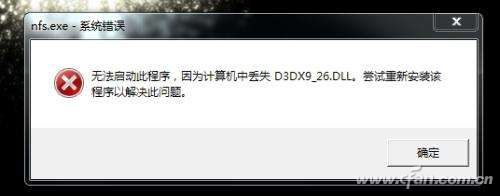

解决方法很简单,在微软官网上找DirectX,下载安装就好了,注意安装时需要保持联网。所谓找个对应的dll文件拷到系统安装目录/system32/目录下的方法其实不太靠谱,如果丢失了多个文件就更麻烦了。
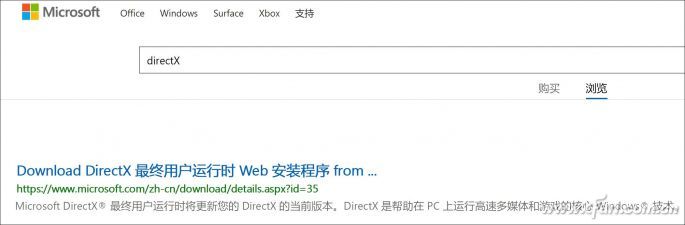
● 丢失MSVCxxx.dll、MFCxxx.dll
丢失MSVCP110.dll也是很多小伙伴启动游戏时会碰上的问题,另外还有报错丢失MFCxxx.dll的,原因都一样,是Visual C++运行环境出错引起的,这个功能没有内置在系统内,大家只要在微软官网上搜索Visual C++然后下载最新的安装就好了。
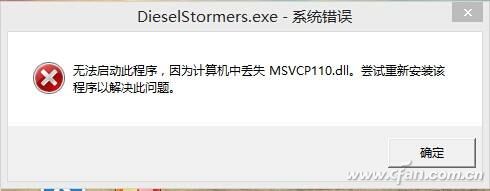
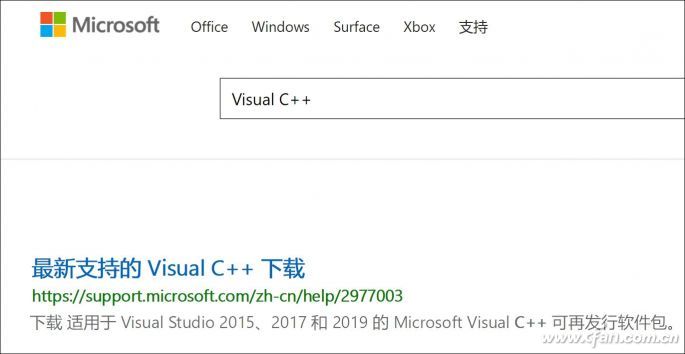
● 没找到PhysXLoader.dll
这是由于游戏使用了英伟达的“PhysX”物理加速技术,而系统中又并未安装相应驱动造成的。如果你用的是N卡,下载最新驱动安装上就能搞定,如果是A卡,那就需要到英伟达官网-“驱动程序”-“所有驱动程序”页面,在页面最下方找到“NVIDIA PhysX 系统软件”链接,然后手动下载安装了。
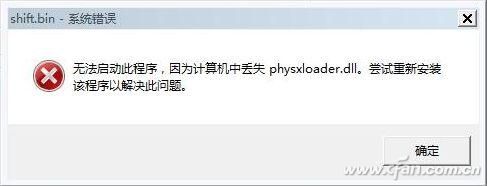
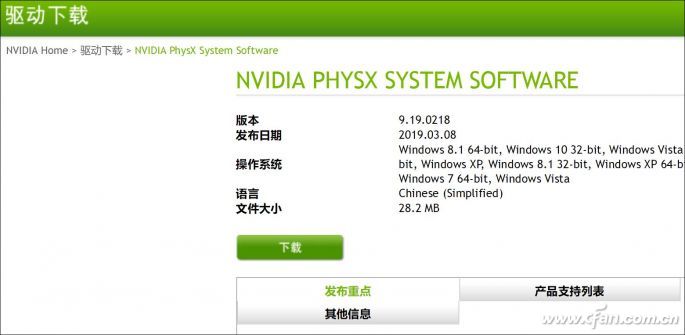
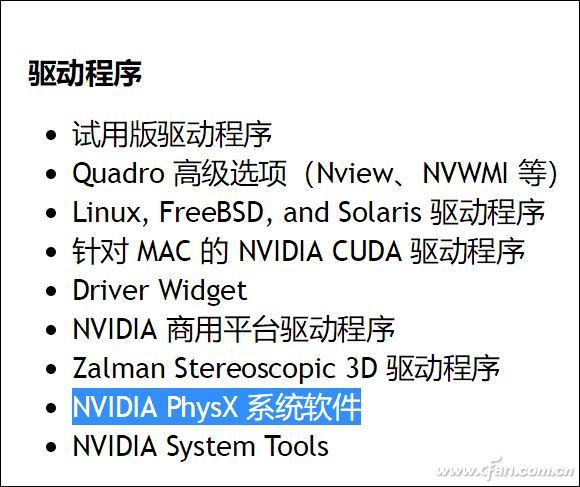
● 丢失/找不到xlive.dll
一些比较老的游戏使用了微软的Games for Windows Live服务,提供了和Xbox共享成就等功能,如果系统没安装这个服务,就会出现这一提示了。使用win7/8.1的小伙伴们可以去微软官网搜索这一功能,就能找到相关下载和说明了。
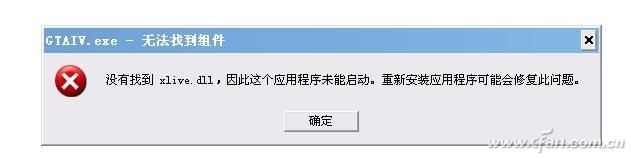
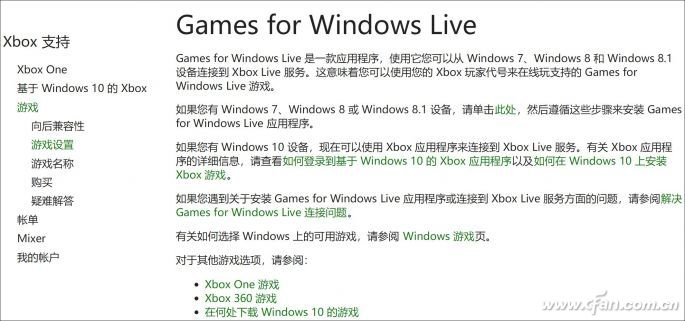
在Win10里微软用Xbox服务替代了这个功能,但对有些游戏仍有不兼容的问题,那么搜索、下载和安装xliveredist即可使用了。如果仍然有兼容性问题,它还会提示用户去安装正确的版本,大家按照指示操作就好,这里就不啰嗦啦。
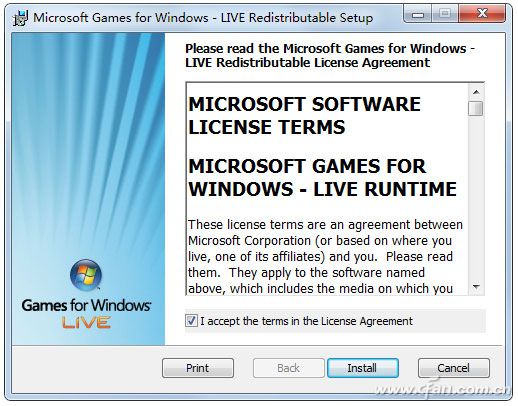
● 丢失steam_apixx.dll
这种报错很多资深玩家小伙伴一看就知道了,肯定是Steam服务的相关文件出错。它一般是小伙伴图方便安装所谓“硬盘版”游戏时出现的。解决方法当然就是老老实实地安装Steam客户端来购买、安装和使用游戏。如果希望转移游戏文件,也一定要使用Steam自带的备份和还原工具。
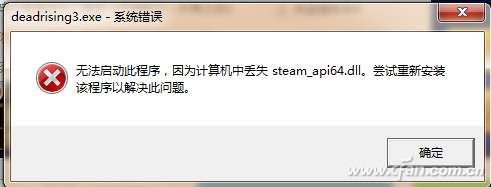
对于最常见的前几种dll丢失问题,网上也有一些综合性的修复工具,比如DirectX修复工具(DirectX Repair)就能直接修复DirectX和Visual C++问题等。另外也提示小伙伴,最好使用正规途径获得和安装游戏,其实很多游戏自己就带着运行需要的dll呢,只是要进行安装才能装进系统,可不是拷贝或者解压缩就能玩起来的。

最后提示一下小伙伴们,dll文件也是病毒很“喜欢”感染的,如果之前玩得好好的,突然出现丢失警告,那一定要考虑到是不是中毒了,要先杀毒再安装。在之后的使用中也要注意将Windows和杀毒软件保持在最新版本,以免中毒的说。
dll文件放在哪里?
经常有玩家在打开游戏或者软件时提示缺少某个dll文件,通常是下载这个dll文件复制到“ X:Windowssystem32 ”,大部分人的系统是装在C盘,就把文件复制到 “C:Windowssystem32 ” 下。
有些dll文件需要手动注册一下才能使用,所以要注册一下,下面是dll文件注册方法。
dll文件手动注册方法:
1、将对应版本的 dll文件复制到“ X:Windowssystem32 ” 。
(X代表您系统所在目录盘符,如:C:Windowssystem32)目录下。
2、在开始菜单中找到“运行(R)” 或者按快捷键 Win+R 。
3、在“运行” 中输入:regsvr32 d3dx9_43.dll 回车即可。
注:其中,d3dx9_43.dll 代表dll文件的名字,其他dll文件同理。
上面给大家介绍的就是关于Windows系统玩游戏提示d3dxx_xx.dll、XINPUT1_x.dll、MSVCxxx.dll、MFCxxx.dll、PhysXLoader.dll、xlive.dll、steam_apixx.dll文件丢失或损坏的解决方法,有碰到这样情况的用户们可以按照上面的方法来操作就可以了。